GPUドライバーって、キチンと削除しないとゴミが残ってしまい、その後のPCの挙動に悪影響を与えちゃうじゃん?
Catalyst Driversの場合、どういう手順で削除するのが好ましいの?
ってのを色々試してみた結果をメモ。
結論
Catalyst control centerのインストーラーを起動し、メニューから「アンインストール」を選択するのが一番無難。
CCCのインストーラーには、
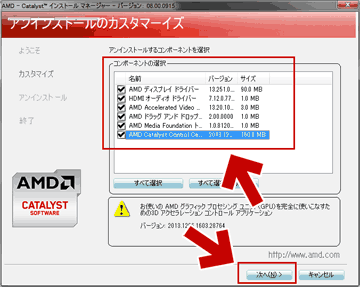
▲クリックで拡大
こんな感じでコンポーネント別にドライバを削除する機能も付いています。
CCCインストーラーは、AMD Downloads ページからダウンロードできます。
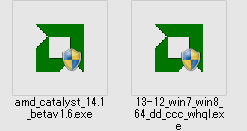
▲アンインストール用として利用する場合、現行版(13.12)、β版(14.1β)どっちを使ってもOK。
うちのPC環境で試してみた所、
・現行版(13.12)を使って「14.1βドライバ」を削除
・β版(14.1β)を使って「13.12ドライバ」を削除
どちらもその後の挙動に問題は発生しない感じです。
どんな時に削除するの?
- β版ドライバを入れ、その後通常のドライバに差し戻す場合。
- ビデオカードをRadeon→NVIDIA製のものに差し替える場合。
- Radeon → NVIDIA とビデオカードを入れ替える場合は、Driver Fusionを併用して完全にゴミ掃除するのが望ましいかも。
- Radeon → NVIDIA とビデオカードを入れ替える場合は、Driver Fusionを併用して完全にゴミ掃除するのが望ましいかも。
と言いつつも、Windows7以降ではここまで神経を尖らせる必要は無いかもしれません。以下、具体的な手順の紹介です。
具体的手順
※ファイルの展開部分は割愛します
CCCインストーラーが起動したら・・・
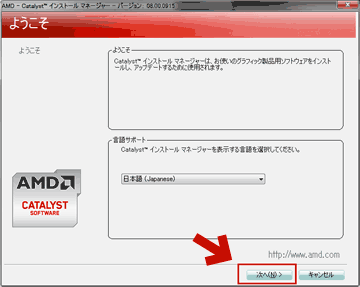
▲クリックで拡大
「次へ」をクリックします。
インストーラーの作動を選択します。
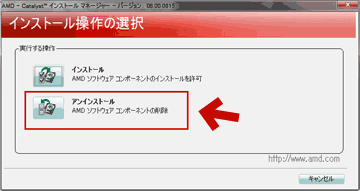
▲クリックで拡大
「アンインストール」を選択します。
アンインストールの方法を選択します。
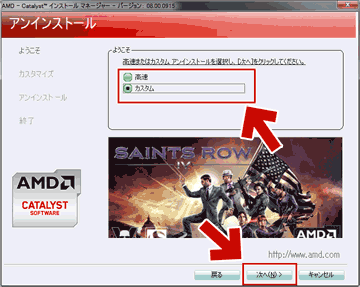
▲クリックで拡大
ここは、(現時点のバージョンでは)どちらでも構いません。
一応、慎重に進めたい場合は「カスタム」を選択します。
アンインストールするコンポーネントを選択します。
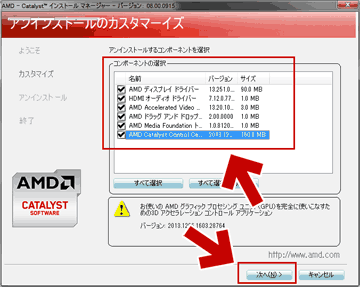
▲クリックで拡大
全部(または不要なモノを)選択して「次へ」をクリックします
あとは、画面に出てくる指示通りに数回クリックして、最後にPCを再起動すればOK。その後、別のドライバを入れればOKです。